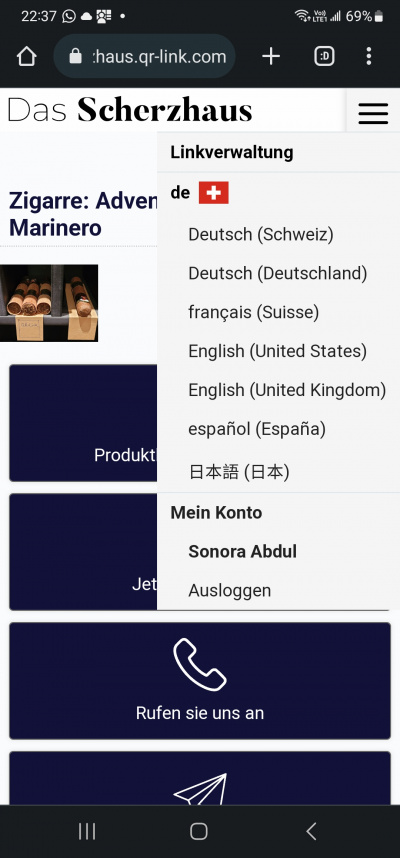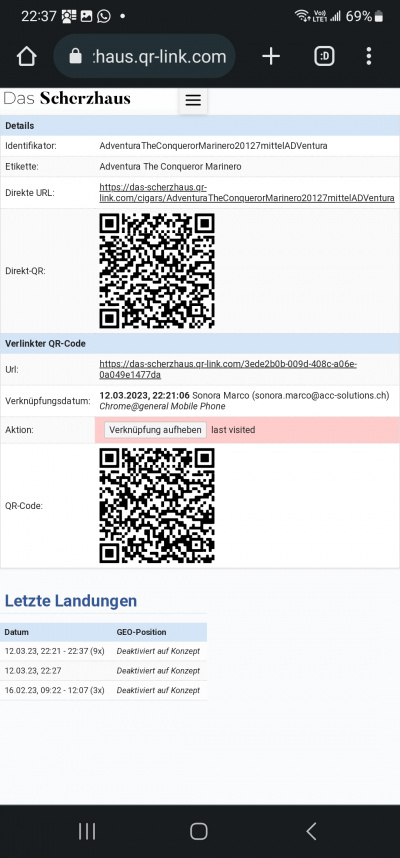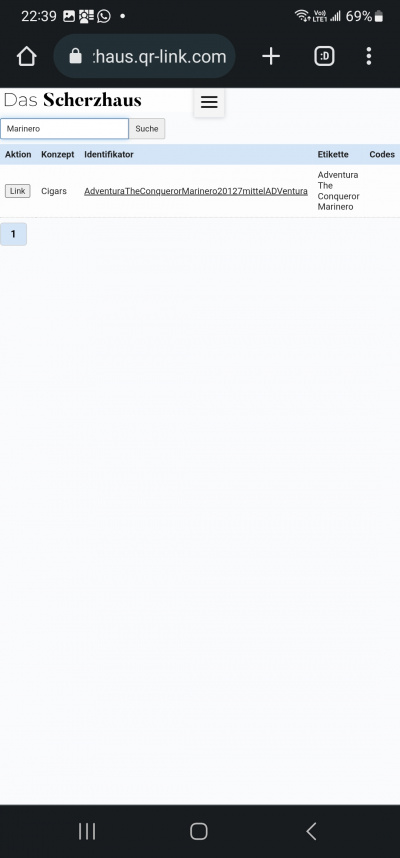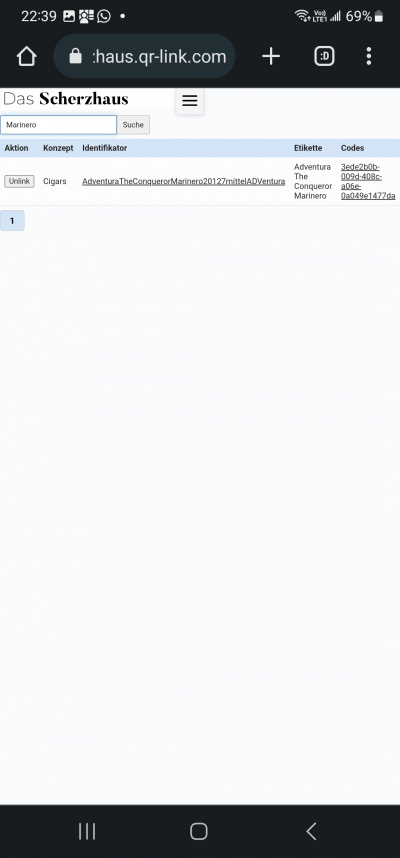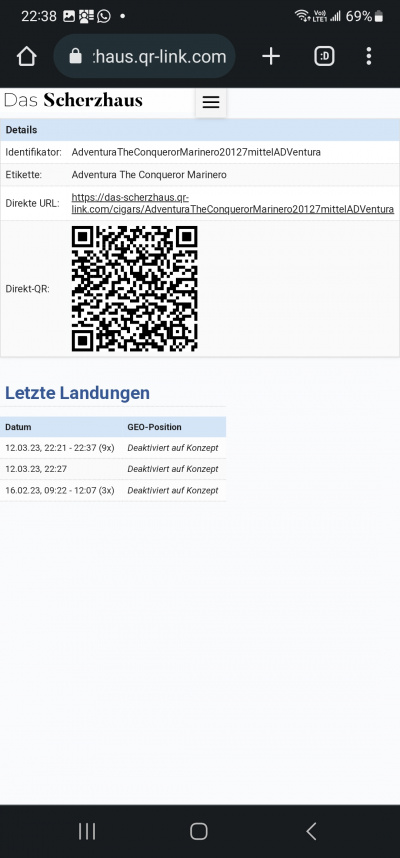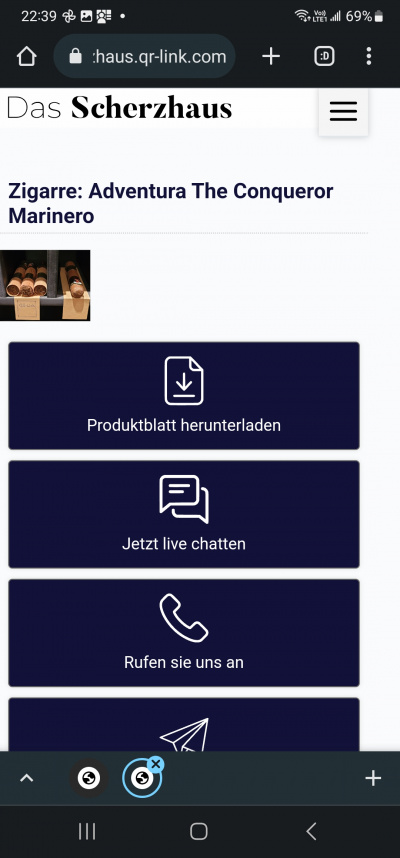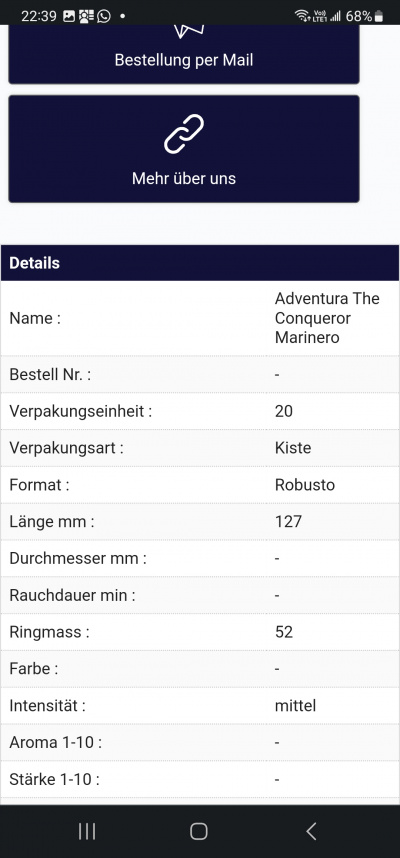Quelltext der Seite QR-Link Checkliste Link und Unlink QR-Code als Linker User, QR Codes mit Daten verbinden
Du bist aus dem folgenden Grund nicht berechtigt, die Seite zu bearbeiten:
Du kannst den Quelltext dieser Seite betrachten und kopieren.
Zurück zur Seite QR-Link Checkliste Link und Unlink QR-Code als Linker User, QR Codes mit Daten verbinden.